メニュー
アプリケーション・ツールバーの「メニュー」アイコン![]() を使用して、システムの別のページにナビゲートできます。セキュリティ・アクセス権のあるメニュー項目のみが表示されます。
を使用して、システムの別のページにナビゲートできます。セキュリティ・アクセス権のあるメニュー項目のみが表示されます。
| キーボード・ショートカット |
|---|
| [Ctrl]+[Alt]+[M] |
メニュー・リストは機能領域で管理されています。「メニュー」ボタンをクリックすると、各機能領域が表示されます。かわりに機能領域をクリックすると、領域内のページを含むサブメニューが表示されます。
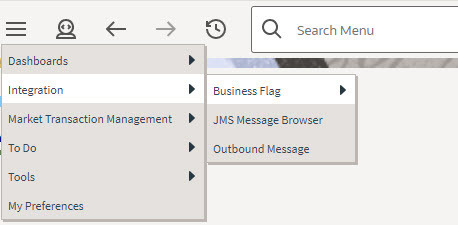
各機能領域内のページには、通常、「検索」および「追加」の2つのオプションがあります。メニュー項目に「追加」または「検索」オプションがない場合、メニュー項目自体を選択します。
「検索」および「追加」オプションの動作は、保守ページが固定かポータルベースかに応じて異なります。
固定:
-
検索: ユーザーが検索基準を入力して表示するエンティティを選択するポップアップ検索ウィンドウが表示されます。エンティティを選択すると、ユーザーはフィールドにデータが入力されている状態で保守マップにナビゲートされます。
-
追加: ユーザーが情報に入力してエンティティを保存できるように、フィールドが空の状態で保守ページが表示されます。
ポータルベース:
-
検索: ユーザーが検索基準を入力して目的のエンティティを選択できる検索ポータルが表示されます。エンティティを選択すると、ユーザーは通常、保守ポータルにナビゲートされるか、情報が同じポータル内の他のゾーンにブロードキャストされます。
-
追加: ユーザーがエンティティ・タイプまたはビジネス・オブジェクトを選択できるページにナビゲートされるか、ユーザーがエンティティに入力して保存できる入力マップに直接ナビゲートされます。
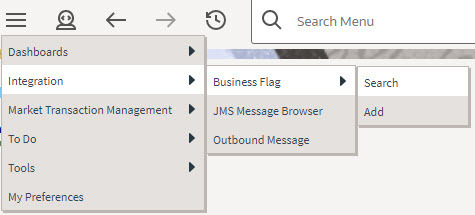
ユーザーは、メニュー項目検索を使用してページを検索することもできます。
